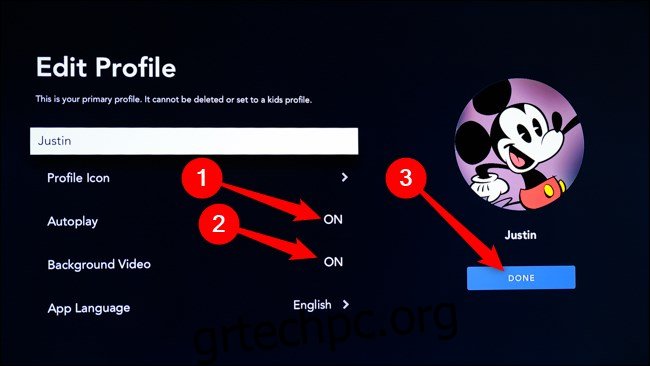Ακριβώς όπως το Netflix, Disney+ διευκολύνει την υπερβολική παρακολούθηση μιας εκπομπής παίζοντας αυτόματα το επόμενο επεισόδιο όταν τελειώσει το πρώτο. Εάν δεν σας αρέσει αυτή η δυνατότητα, μπορείτε να απενεργοποιήσετε την αυτόματη αναπαραγωγή παράλληλα με τη δυνατότητα της εφαρμογής να αναπαράγει βίντεο στο παρασκήνιο στη σελίδα προορισμού και σε όλη την εφαρμογή.
Πίνακας περιεχομένων
Απενεργοποιήστε την αυτόματη αναπαραγωγή σε iPhone, iPad και Android
Κατά την εκκίνηση, η εφαρμογή Disney+ δεν φαίνεται να εμφανίζει αυτόματα βίντεο φόντου στην αρχική σελίδα. Ως εκ τούτου, η μόνη ρύθμιση που μπορείτε να απενεργοποιήσετε είναι η δυνατότητα αυτόματης αναπαραγωγής.
Ξεκινήστε ανοίγοντας την εφαρμογή «Disney+» στο iPhone, το iPad ή το Android σας και, στη συνέχεια, αγγίξτε την καρτέλα προφίλ στην κάτω δεξιά γωνία.
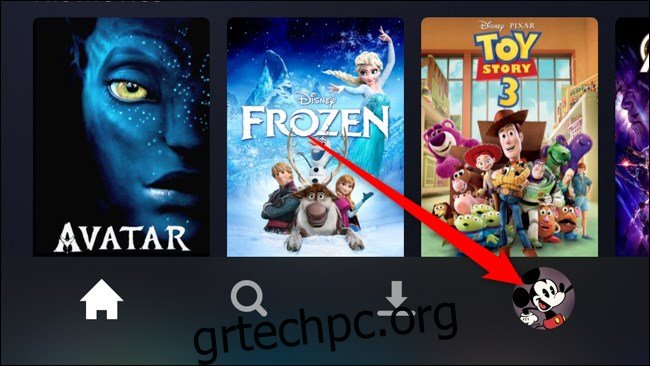
Από εδώ, επιλέξτε το κουμπί “Επεξεργασία προφίλ”.
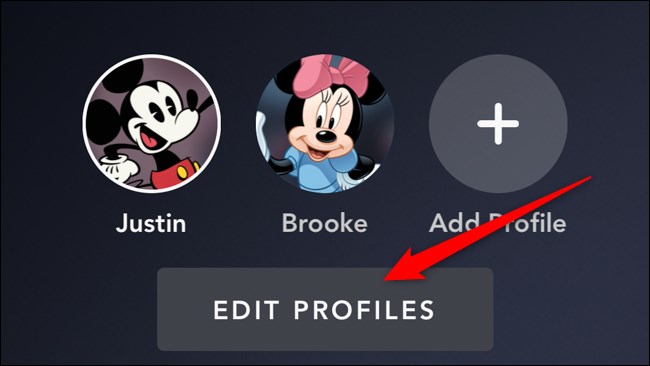
Πατήστε στο προφίλ στο οποίο θέλετε να απενεργοποιηθεί η αυτόματη αναπαραγωγή βίντεο. Δυστυχώς, αυτή η ρύθμιση πρέπει να απενεργοποιηθεί χειροκίνητα για κάθε προφίλ. Δεν υπάρχει επιλογή σε ολόκληρο τον λογαριασμό για να την απενεργοποιήσετε.
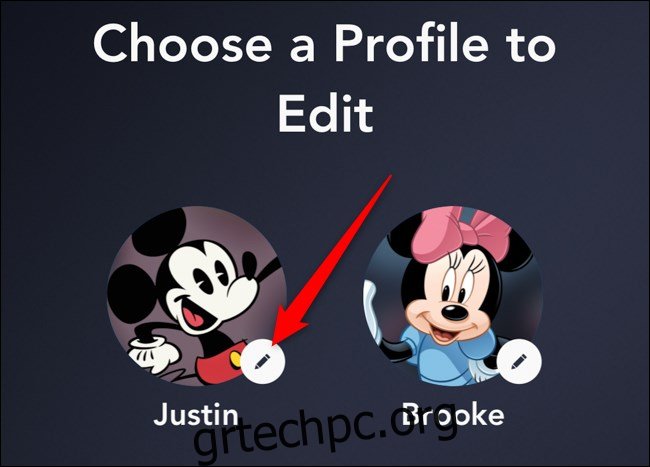
Απενεργοποιήστε το “Autoplay” και μετά πατήστε το κουμπί “Save”.
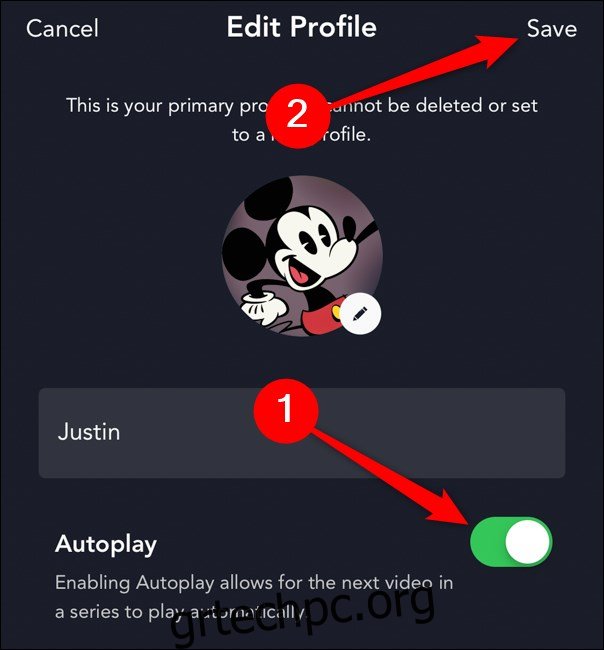
Με τη ρύθμιση απενεργοποιημένη, θα πρέπει τώρα να ξεκινήσετε το επόμενο βίντεο σε μια σειρά με μη αυτόματο τρόπο. Η εφαρμογή Disney+ δεν θα προχωρά πλέον αυτόματα στο επόμενο επεισόδιο.
Απενεργοποιήστε την αυτόματη αναπαραγωγή και το βίντεο στο παρασκήνιο στον Ιστό
Εάν παρακολουθείτε Disney+ χρησιμοποιώντας πρόγραμμα περιήγησης ιστού (Windows, macOS, Linux, κ.λπ.), μπορείτε να απενεργοποιήσετε την αυτόματη αναπαραγωγή και τα βίντεο στο παρασκήνιο ακολουθώντας μια παρόμοια διαδρομή όπως με τις εφαρμογές για κινητά.
Για να ξεκινήσετε, τοποθετήστε το ποντίκι σας πάνω από το avatar στην επάνω δεξιά γωνία και, στη συνέχεια, κάντε κλικ στο κουμπί “Επεξεργασία προφίλ”.
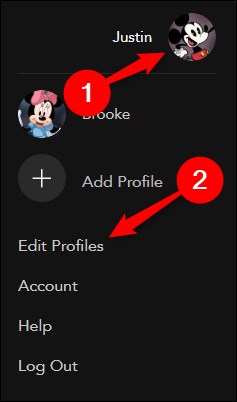
Από εδώ, κάντε κλικ στο προφίλ που θέλετε να προσαρμόσετε. Και πάλι, αυτές οι ρυθμίσεις πρέπει να απενεργοποιηθούν χειροκίνητα για κάθε προφίλ. Δεν υπάρχει επιλογή σε ολόκληρο τον λογαριασμό για να την απενεργοποιήσετε.
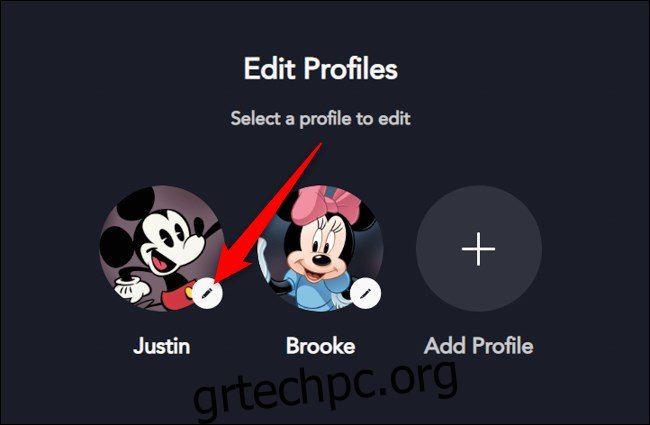
Κάντε κλικ στην εναλλαγή δίπλα στο “Autoplay” και “Background Video” για να απενεργοποιήσετε κάθε επιλογή και, στη συνέχεια, κάντε κλικ στο κουμπί “Save”.
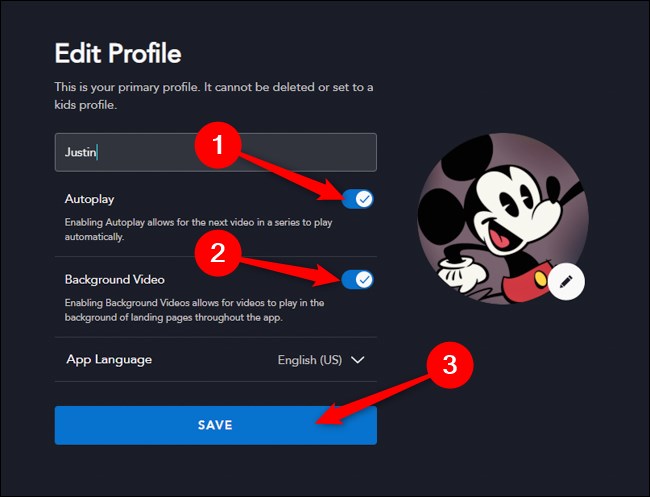
Απενεργοποιήστε την αυτόματη αναπαραγωγή και το βίντεο στο παρασκήνιο σε Apple TV, Android TV και Smart TV
Η επιλογή απενεργοποίησης της αυτόματης αναπαραγωγής και των βίντεο στο παρασκήνιο είναι επίσης διαθέσιμη σε όσους παρακολουθούν Disney+ σε έξυπνες τηλεοράσεις και αποκωδικοποιητές.
Ξεκινήστε με πλοήγηση στην αριστερή πλαϊνή γραμμή και κάνοντας κλικ στο avatar σας στην επάνω αριστερή γωνία.
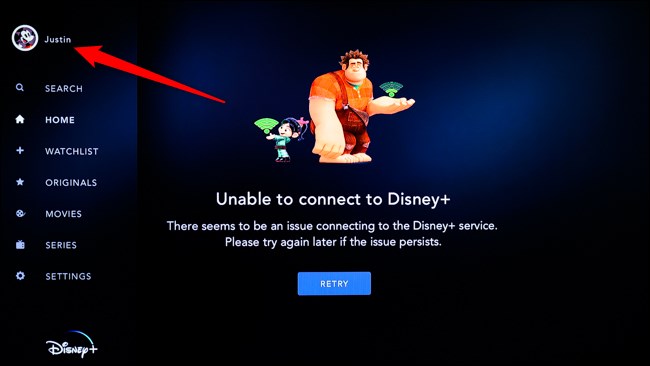
Στη συνέχεια, κάντε κλικ στο κουμπί “Επεξεργασία προφίλ”.
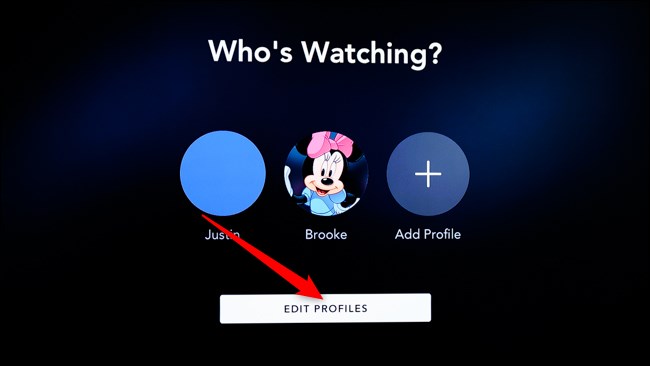
Επιλέξτε το προφίλ που θέλετε να προσαρμόσετε. Αυτές οι ρυθμίσεις πρέπει να απενεργοποιηθούν χειροκίνητα για κάθε προφίλ. Δεν υπάρχει επιλογή σε ολόκληρο τον λογαριασμό για να την απενεργοποιήσετε.
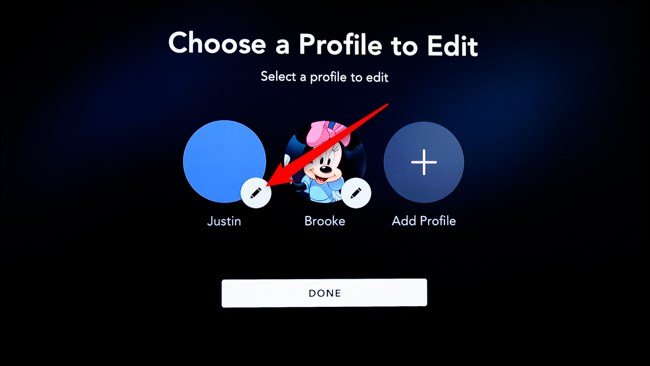
Κάντε κλικ στις επιλογές «Αυτόματη αναπαραγωγή» και «Βίντεο φόντου» για να τις απενεργοποιήσετε. Μεταβείτε στο κουμπί “Τέλος” για να αποθηκεύσετε τις αλλαγές σας.